Win10禁止安裝virtualbox Win10安裝virtualbox的方法
Win10禁止安裝virtualbox怎么辦?Virtualbox是一款虛擬機軟件,特別適合用來在電腦上安裝爽系統,不過很多用戶在升級了Win10系統之后,卻安裝不了Virtualbox,下面就給大家講解一下Win10系統下Virtualbox安裝失敗的解決方法。
1、以管理員身份運行VirtualBox Installer
找到保存VirtualBox安裝程序的目錄。
右鍵單擊安裝程序,然后選擇“以管理員身份運行”。

出現UAC提示時,單擊是繼續。
繼續屏幕上的說明并檢查錯誤是否已解決。
2、運行Microsoft程序安裝疑難解答
轉到Microsoft程序安裝疑難解答頁面,然后單擊“下載”按鈕。
運行Microsoft程序安裝疑難解答工具,然后單擊下一步。
在“如果您在安裝或卸載程序時遇到問題”屏幕中選擇“正在安裝”。

該工具將掃描系統以查找問題并建議采取適當的措施。
應用此修復程序后,重新啟動系統并檢查是否有任何改進。
3、使用第三方卸載程序
啟動CCleaner。
單擊Easy Clean選項卡,然后選擇Analyze。
CCleaner將掃描系統中的跟蹤器和垃圾文件。
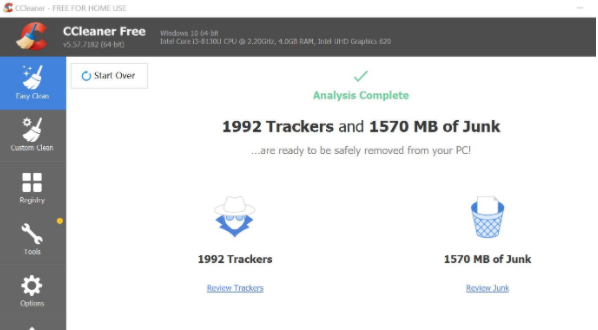
卸載VirtualBox后,單擊全部清除按鈕刪除任何剩余部分。
重新啟動系統并以Admin身份運行VirtualBox安裝程序。
4、禁用防病毒
嘗試暫時禁用防病毒安全性。 Malwarebytes和其他安全程序允許您臨時禁用實時保護。

禁用防病毒后安裝VirtualBox。
成功安裝VirtualBox后重新啟用Antivirus。 如有必要,還可以從設置中禁用Windows實時網絡保護。
VirtualBox相關問題主要是由舊的VirtualBox條目或MSI安裝程序問題引起的。 確保您還運行MSI修復工具來解決問題。
以上給大家介紹的便是Win10系統下Virtualbox安裝失敗的解決方法,有碰到相同情況的用戶們可以采取上面的方法步驟來解決吧。
相關文章:

 網公網安備
網公網安備